实验一 常见网络设备接口与线缆配置.doc(1)
- 格式:doc
- 大小:55.50 KB
- 文档页数:2

实验一网线制作和分析测试实验1.1 网络设备的认识【实验目的】通过对网络设备和连接线缆的观察,建立对计算机网络的一个基本的感性认识。
【实验任务】1、实际观察交换机、路由器等设备外观,识别这些设备的网络连接接口。
2、识别用于连接设备的线缆。
3、观察一个实际的网络,认识其中的网络设备及其连接线缆和连接方式。
建议实验学时:1学时。
【实验背景】网络设备主要包括路由器、交换机等,Cisco公司作为网络设备的主要提供商,提供各种系列的产品,尽管这些产品的处理能力和所支持的网络连接接口数目有相当大的差异,但它们都由相似的硬件构件所组成。
系统的主要构成单元包括:中央处理器、闪存、只读存储器、随机存取存储器、非易失随机存取存储器、输入/输出接口和特定介质转换器等。
了解路由器和交换机的内外部特性,对理解它们的功能和工作原理是有帮助的。
【实验设备】Catalyst2912交换机、集线器、Cisco2620路由器、PC机、CAT5UTP(直通线、交叉线、反转线)若干、DTE/DCE 电缆。
【实验步骤】步骤1认识路由器(Cisco 2620)、交换机(Catalyst 2912)、集线器的指示灯、端口及其连线。
步骤1.1认识路由器的接口和指示灯。
图1.1 Cisco 2620路由器前面板如图1.1所示:依次为电源指示灯、远程电源供应指示灯、活动指示灯。
图1.2 Cisco 2620路由器后面板路由器接口主要用来将路由器连接到网络,它分为局域网接口和广域网接口两种。
由于路由器型号的不同,接口个数和类型也不一样。
常见的接口主要有以下几种:(1)高速同步串口:可连接DDN、帧中继(Frame Relay)、X.25、PSTN(模拟电话线路)。
(2)同步/异步串口:可用软件将端口设置为同步工作方式。
(3)AUI接口:即粗缆口。
一般需要外接转换器(AUI-RJ45)连接10Base-T以太网络。
(4)ISDN接口:可以连接ISDN网络(2B+D),可作为局域网接入Internet之用。
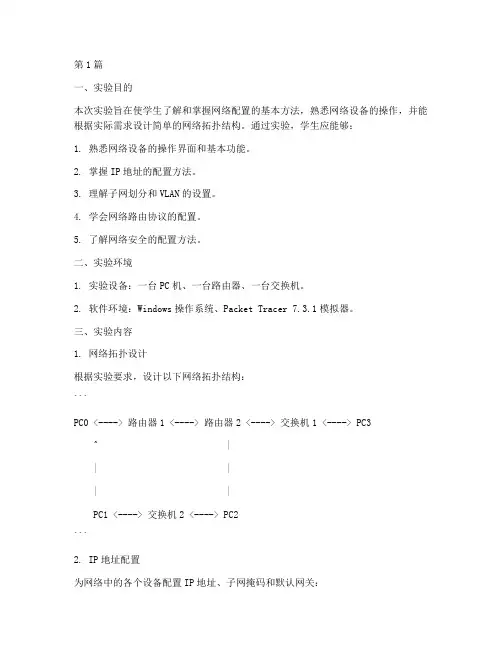
第1篇一、实验目的本次实验旨在使学生了解和掌握网络配置的基本方法,熟悉网络设备的操作,并能根据实际需求设计简单的网络拓扑结构。
通过实验,学生应能够:1. 熟悉网络设备的操作界面和基本功能。
2. 掌握IP地址的配置方法。
3. 理解子网划分和VLAN的设置。
4. 学会网络路由协议的配置。
5. 了解网络安全的配置方法。
二、实验环境1. 实验设备:一台PC机、一台路由器、一台交换机。
2. 软件环境:Windows操作系统、Packet Tracer 7.3.1模拟器。
三、实验内容1. 网络拓扑设计根据实验要求,设计以下网络拓扑结构:```PC0 <----> 路由器1 <----> 路由器2 <----> 交换机1 <----> PC3^ || || |PC1 <----> 交换机2 <----> PC2```2. IP地址配置为网络中的各个设备配置IP地址、子网掩码和默认网关:- PC0: IP地址 192.168.1.1,子网掩码 255.255.255.0,默认网关 192.168.1.2- 路由器1: 接口1: IP地址 192.168.1.2,子网掩码 255.255.255.0,接口2: IP地址 192.168.2.1,子网掩码 255.255.255.0- 路由器2: 接口1: IP地址 192.168.2.2,子网掩码 255.255.255.0,接口2: IP地址 192.168.3.1,子网掩码 255.255.255.0- 交换机1: 接口1: IP地址 192.168.1.3,子网掩码 255.255.255.0,接口2: IP地址 192.168.2.2,子网掩码 255.255.255.0- PC1: IP地址 192.168.2.2,子网掩码 255.255.255.0,默认网关 192.168.2.1 - PC2: IP地址 192.168.3.2,子网掩码 255.255.255.0,默认网关 192.168.3.1 - PC3: IP地址 192.168.3.3,子网掩码 255.255.255.0,默认网关 192.168.3.1 3. VLAN配置为交换机设置VLAN,并将端口划分到对应的VLAN:- 交换机1: VLAN 10: 接口1,VLAN 20: 接口2- 交换机2: VLAN 10: 接口1,VLAN 20: 接口24. 路由协议配置为路由器配置静态路由和RIP协议:- 路由器1: 静态路由 192.168.3.0/24 下一跳 192.168.2.2- 路由器2: 静态路由 192.168.1.0/24 下一跳 192.168.2.1,RIP协议5. 网络安全配置为路由器配置访问控制列表(ACL):- 路由器1: ACL 100 deny ip any any- 路由器2: ACL 100 deny ip any any四、实验步骤1. 在Packet Tracer中搭建网络拓扑结构。
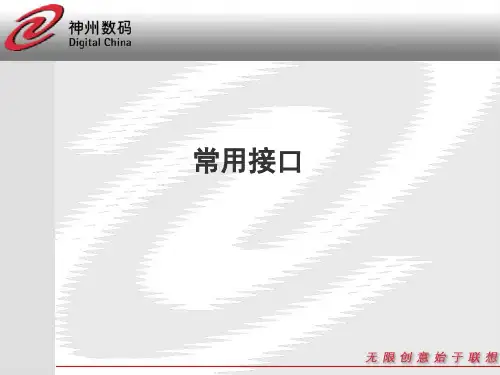
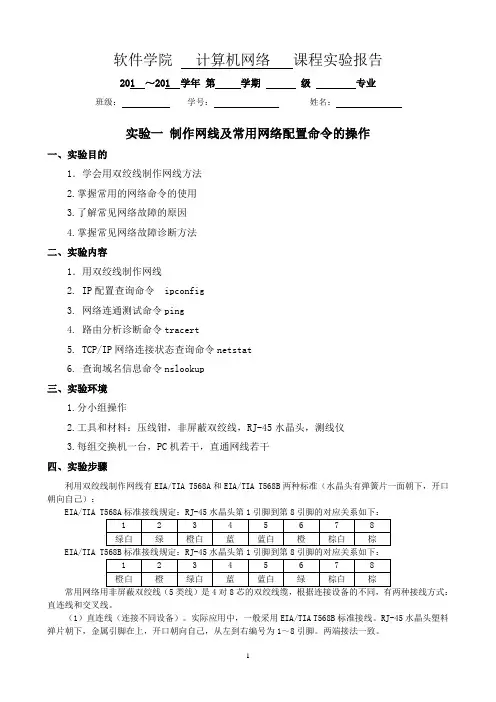
软件学院计算机网络课程实验报告201 ~201 学年第学期级专业班级:学号:姓名:实验一制作网线及常用网络配置命令的操作一、实验目的1.学会用双绞线制作网线方法2.掌握常用的网络命令的使用3.了解常见网络故障的原因4.掌握常见网络故障诊断方法二、实验内容1.用双绞线制作网线2. IP配置查询命令ipconfig3. 网络连通测试命令ping4. 路由分析诊断命令tracert5. TCP/IP网络连接状态查询命令netstat6. 查询域名信息命令nslookup三、实验环境1.分小组操作2.工具和材料:压线钳,非屏蔽双绞线,RJ-45水晶头,测线仪3.每组交换机一台,PC机若干,直通网线若干四、实验步骤利用双绞线制作网线有EIA/TIA T568A和EIA/TIA T568B两种标准(水晶头有弹簧片一面朝下,开口朝向自己):EIA/TIA T568A标准接线规定:RJ-45水晶头第1引脚到第8引脚的对应关系如下:常用网络用非屏蔽双绞线(5类线)是4对8芯的双绞线缆,根据连接设备的不同,有两种接线方式:直连线和交叉线。
(1)直连线(连接不同设备)。
实际应用中,一般采用EIA/TIA T568B标准接线。
RJ-45水晶头塑料弹片朝下,金属引脚在上,开口朝向自己,从左到右编号为1~8引脚。
两端接法一致。
1 2 3 4 5 6 7 8绿白绿橙白蓝蓝白橙棕白棕也可以采用EIA/TIA T568A标准接线。
(2)交叉线接法当使用双绞线连接两台计算机(同种设备)时,另一端的线序应作相应的调整,即第1、2线和第3、6线对调,制作为交叉线(Crossover Cable)。
例如采用EIA/TIA T568A标准接线,当一端线序从左到右依次为:绿白、绿、橙白、蓝、蓝白、橙、棕白、棕时,另一端线序从左到右依次为:橙白、橙、绿白、蓝、蓝白、绿、棕白、棕。
1.利用双绞线制作网线EIA/TIA T568B标准直接线的制作。

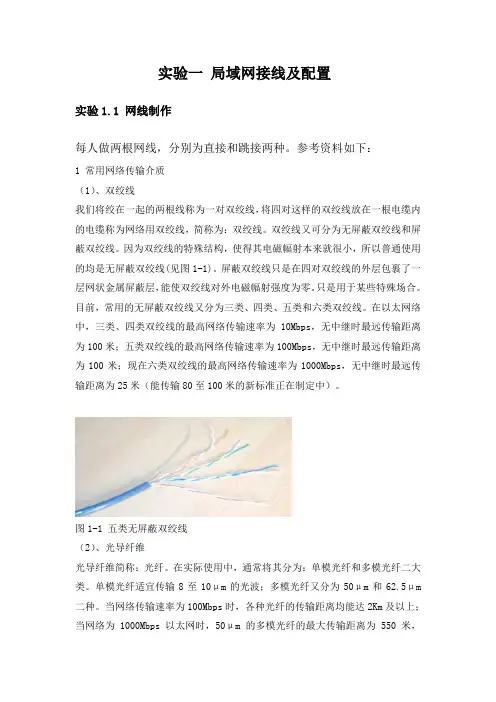
实验一局域网接线及配置实验1.1 网线制作每人做两根网线,分别为直接和跳接两种。
参考资料如下:1 常用网络传输介质(1)、双绞线我们将绞在一起的两根线称为一对双绞线,将四对这样的双绞线放在一根电缆内的电缆称为网络用双绞线,简称为:双绞线。
双绞线又可分为无屏蔽双绞线和屏蔽双绞线。
因为双绞线的特殊结构,使得其电磁幅射本来就很小,所以普通使用的均是无屏蔽双绞线(见图1-1)。
屏蔽双绞线只是在四对双绞线的外层包裹了一层网状金属屏蔽层,能使双绞线对外电磁幅射强度为零。
只是用于某些特殊场合。
目前,常用的无屏蔽双绞线又分为三类、四类、五类和六类双绞线。
在以太网络中,三类、四类双绞线的最高网络传输速率为10Mbps,无中继时最远传输距离为100米;五类双绞线的最高网络传输速率为100Mbps,无中继时最远传输距离为100米;现在六类双绞线的最高网络传输速率为1000Mbps,无中继时最远传输距离为25米(能传输80至100米的新标准正在制定中)。
图1-1 五类无屏蔽双绞线(2)、光导纤维光导纤维简称:光纤。
在实际使用中,通常将其分为:单模光纤和多模光纤二大类。
单模光纤适宜传输8至10μm的光波;多模光纤又分为50μm和62.5μm 二种。
当网络传输速率为100Mbps时,各种光纤的传输距离均能达2Km及以上;当网络为1000Mbps以太网时,50μm的多模光纤的最大传输距离为550米,62.5μm的多模光纤的最大传输距离为275米(此最大传输距离为一参考值,具体数据应以光纤两端的光源设备所标注的为准),单模光纤一般能达2千米,某些型号交换机上的特殊光纤模块在不加中继器的情况下,能使传输距离达70千米。
2. 双绞线联接标准在有线网络中,网络设备间的联接主要靠双绞线来完成(当设备相距较远超过双绞线的最远传输距离时,就必须用光纤实现联接)。
双绞线则通过RJ45接头实现与设备相连。
归纳起来网络设备间的联接有二类:一为同类型设备联接,如计算机与计算机的直联、集线器与集线器的级联(或称:堆叠);二为异种类型设备间的联接,如计算机与集线器的联接、集线器与路由器的联接。
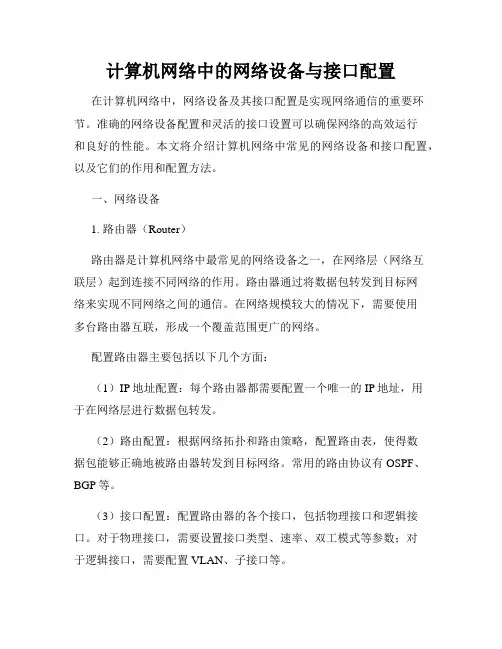
计算机网络中的网络设备与接口配置在计算机网络中,网络设备及其接口配置是实现网络通信的重要环节。
准确的网络设备配置和灵活的接口设置可以确保网络的高效运行和良好的性能。
本文将介绍计算机网络中常见的网络设备和接口配置,以及它们的作用和配置方法。
一、网络设备1. 路由器(Router)路由器是计算机网络中最常见的网络设备之一,在网络层(网络互联层)起到连接不同网络的作用。
路由器通过将数据包转发到目标网络来实现不同网络之间的通信。
在网络规模较大的情况下,需要使用多台路由器互联,形成一个覆盖范围更广的网络。
配置路由器主要包括以下几个方面:(1)IP地址配置:每个路由器都需要配置一个唯一的IP地址,用于在网络层进行数据包转发。
(2)路由配置:根据网络拓扑和路由策略,配置路由表,使得数据包能够正确地被路由器转发到目标网络。
常用的路由协议有OSPF、BGP等。
(3)接口配置:配置路由器的各个接口,包括物理接口和逻辑接口。
对于物理接口,需要设置接口类型、速率、双工模式等参数;对于逻辑接口,需要配置VLAN、子接口等。
2. 交换机(Switch)交换机是计算机网络中用于在数据链路层(数据链路互连层)进行数据包转发的设备。
交换机通过学习源MAC地址和目标MAC地址之间的关联关系,将数据包转发到对应的目标设备。
交换机采用硬件交换方式,具有快速数据传输和广播域隔离的特点。
配置交换机主要包括以下几个方面:(1)VLAN配置:将交换机划分为不同的虚拟局域网(VLAN),实现不同VLAN之间的隔离和通信。
(2)链路聚合(Link Aggregation)配置:将多个物理接口绑定为一个逻辑接口,提高接口带宽和冗余性。
(3)STP配置:配置生成树协议(Spanning Tree Protocol),防止交换机网络中出现环路,确保数据包的无环转发。
(4)QoS配置:配置交换机的服务质量(Quality of Service),实现对不同类型数据包的优先级和带宽管理。
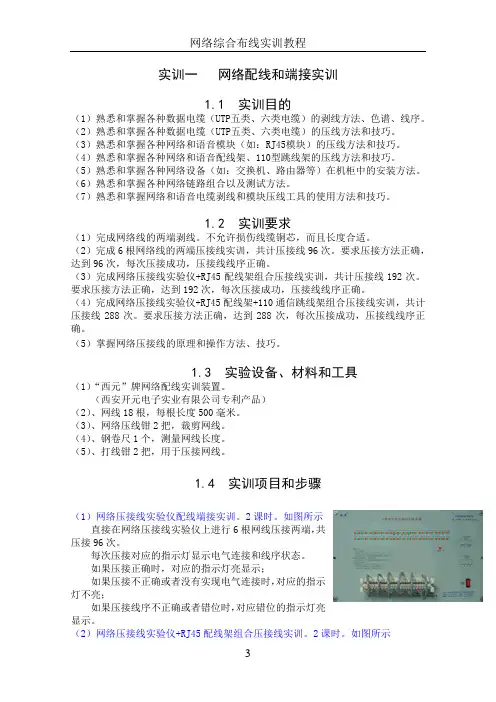
实训一网络配线和端接实训1.1 实训目的(1)熟悉和掌握各种数据电缆(UTP五类、六类电缆)的剥线方法、色谱、线序。
(2)熟悉和掌握各种数据电缆(UTP五类、六类电缆)的压线方法和技巧。
(3)熟悉和掌握各种网络和语音模块(如:RJ45模块)的压线方法和技巧。
(4)熟悉和掌握各种网络和语音配线架、110型跳线架的压线方法和技巧。
(5)熟悉和掌握各种网络设备(如:交换机、路由器等)在机柜中的安装方法。
(6)熟悉和掌握各种网络链路组合以及测试方法。
(7)熟悉和掌握网络和语音电缆剥线和模块压线工具的使用方法和技巧。
1.2 实训要求(1)完成网络线的两端剥线。
不允许损伤线缆铜芯,而且长度合适。
(2)完成6根网络线的两端压接线实训,共计压接线96次。
要求压接方法正确,达到96次,每次压接成功,压接线线序正确。
(3)完成网络压接线实验仪+RJ45配线架组合压接线实训,共计压接线192次。
要求压接方法正确,达到192次,每次压接成功,压接线线序正确。
(4)完成网络压接线实验仪+RJ45配线架+110通信跳线架组合压接线实训,共计压接线288次。
要求压接方法正确,达到288次,每次压接成功,压接线线序正确。
(5)掌握网络压接线的原理和操作方法、技巧。
1.3 实验设备、材料和工具(1)“西元”牌网络配线实训装置。
(西安开元电子实业有限公司专利产品)(2)、网线18根,每根长度500毫米。
(3)、网络压线钳2把,裁剪网线。
(4)、钢卷尺1个,测量网线长度。
(5)、打线钳2把,用于压接网线。
1.4 实训项目和步骤(1)网络压接线实验仪配线端接实训。
2课时。
如图所示直接在网络压接线实验仪上进行6根网线压接两端,共压接96次。
每次压接对应的指示灯显示电气连接和线序状态。
如果压接正确时,对应的指示灯亮显示;如果压接不正确或者没有实现电气连接时,对应的指示灯不亮;如果压接线序不正确或者错位时,对应错位的指示灯亮显示。
(2)网络压接线实验仪+RJ45配线架组合压接线实训。
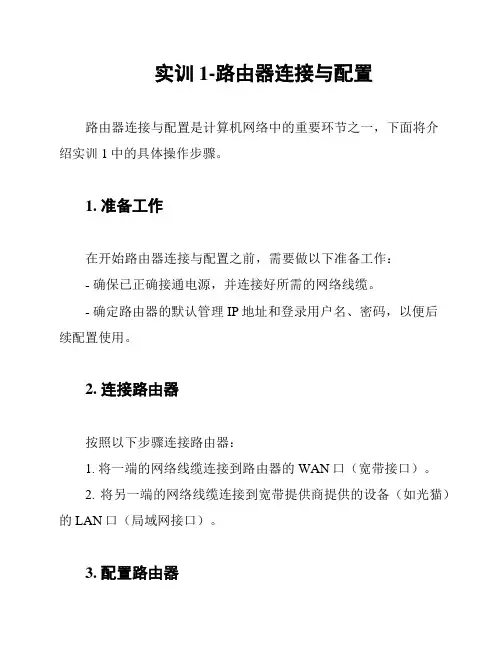
实训1-路由器连接与配置路由器连接与配置是计算机网络中的重要环节之一,下面将介绍实训1中的具体操作步骤。
1. 准备工作在开始路由器连接与配置之前,需要做以下准备工作:- 确保已正确接通电源,并连接好所需的网络线缆。
- 确定路由器的默认管理IP地址和登录用户名、密码,以便后续配置使用。
2. 连接路由器按照以下步骤连接路由器:1. 将一端的网络线缆连接到路由器的WAN口(宽带接口)。
2. 将另一端的网络线缆连接到宽带提供商提供的设备(如光猫)的LAN口(局域网接口)。
3. 配置路由器按照以下步骤配置路由器:1. 打开一个浏览器,输入路由器的默认管理IP地址,并按回车键进入登录页面。
2. 输入正确的登录用户名和密码,点击登录按钮进行登录。
3. 进入路由器的管理界面后,根据需要进行相应的配置操作,如修改网络名称(SSID)、设置无线密码、配置端口转发、配置静态IP等。
根据实际情况,参考路由器的说明文档进行操作。
4. 配置完成后,点击保存或应用按钮,使配置生效。
5. 测试网络连接是否正常,确保能够访问互联网。
注意事项在进行路由器连接与配置时,应注意以下事项:- 确认网络线缆连接正确,避免插错接口。
- 输入正确的路由器管理IP地址、用户名和密码,以免登录失败。
- 在进行配置操作时,确认每一步的配置信息准确无误。
- 路由器连接与配置过程中,务必遵循网络安全规范,设置复杂的密码,并定期更新路由器固件等。
以上就是实训1-路由器连接与配置的操作步骤和注意事项。
通过正确进行路由器连接与配置,可以保证网络的正常运行和安全性。
如果在操作中遇到问题,需要仔细阅读路由器的说明文档或咨询相关技术支持人员。

实验一小型局域网的设计、安装及调试(第1章参考实验)一、实验目的(1)了解网络组建的实际过程;(2)熟悉局域网安装步骤;(3)掌握网络系统的调试。
二、实验环境某公司拥有10台计算机,需要连网,实现网络办公。
其中有Windows2000 Professional计算机5台,Windows NT计算机2台,Windows 98计算机3台,分理分部图如下:三、实验要求(1)使用双绞线实现物理连接。
(2)各计算机实现100M到桌面。
四、实验步骤(一)实现计算机物理连接1.各计算机要求实现100M到桌面也就是每台计算机都要独享100M带宽,所以,网络设备选择神州数码16口10M/100M自适应交换机,选用10M/100M自适应网卡。
2.为每台计算机安装网卡(1)确保有以下几种工具:一把十字形螺丝刀、一根接地的导线和一个接地的小垫子防止内部元器件静电放电。
同时还要有足够的工作空间来操作。
(2)切断计算机的电源(3)打开机箱。
机箱有几种不同的固定方式,最新式的电脑用四枚或六枚十字形螺钉把挡板固定在后面板上,但也有其他的方式。
卸下所有必需卸掉的螺钉,移开机箱。
(4)由于10/100M自适应网络都为PCI总线,所以应将网络接口卡安装在计算机的主板上的PCI插槽。
选择一个插槽安装网络接口卡,并移掉计算机后面板上该插槽的金属挡板。
(5)把网络接口卡竖起,使其插接头与插槽垂直对应,插入插槽,用力按下网络接口卡使其与插槽结合牢固。
如果插入正确的话,即使左右摇晃,它也不会松动。
如果插得不牢固的话,有可能会造成连接问题。
(6)网络接口卡边缘处的金属托架应该固定在先前插槽的金属挡板的位置。
用一枚十字形螺钉固定好网络接口卡。
(7)检查是否弄松了计算机内的其它线缆或板卡,是否把螺钉或金属碎片遗留在计算机内。
(8)重新盖上机箱盖,并把第3中取下的螺钉拧上。
3.安装网卡驱动程序(1)重新启动计算机。
(2)只要你未禁止即插即用功能,Windows 2000将会自动检测到新硬件。
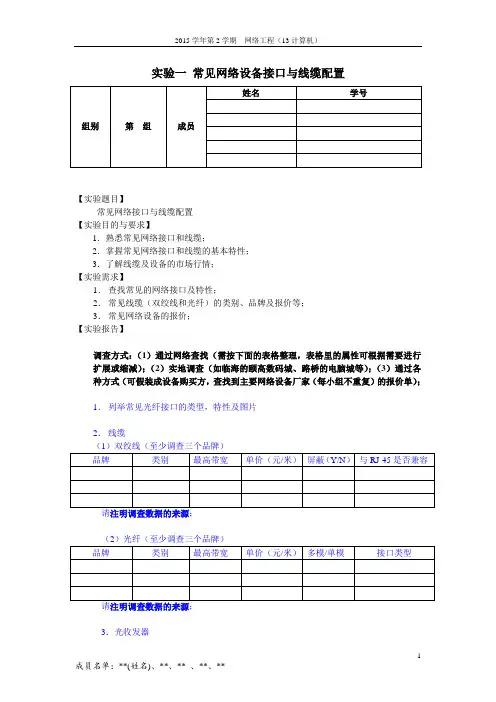
实验一常见网络设备接口与线缆配置
【实验题目】
常见网络接口与线缆配置
【实验目的与要求】
1.熟悉常见网络接口和线缆;
2.掌握常见网络接口和线缆的基本特性;
3.了解线缆及设备的市场行情;
【实验需求】
1.查找常见的网络接口及特性;
2.常见线缆(双绞线和光纤)的类别、品牌及报价等;
3.常见网络设备的报价;
【实验报告】
调查方式:(1)通过网络查找(需按下面的表格整理,表格里的属性可根据需要进行扩展或缩减);(2)实地调查(如临海的颐高数码城、路桥的电脑城等);(3)通过各种方式(可假装成设备购买方,查找到主要网络设备厂家(每小组不重复)的报价单);
1.列举常见光纤接口的类型,特性及图片
2.线缆
(1)双绞线(至少调查三个品牌)
请注明调查数据的来源;
请注明调查数据的来源;
3.光收发器
3.调研一家网络设备生产厂家的报价(注:主要是交换机、路由器、网络安全产品(也可能是一种产品如防火墙、硬件网关等))。
(1)可选华为、中兴、H3C、迈普、普天、烽火、D-Link、TP-Link等等厂家;
(2)可针对为某个类别的系列产品的报价;
(3)可以是调查到的报价自己再整理成表格,也可以是从厂家的销售部门得到的报价单;
注意:以上表格均可根据调查得到的数据情况,适当进行修改,其目的是通过调查,了解线缆及设备的报价情况,为进行网络工程做准备。
【实验心得】
//需讨论完成
注意事项:
(1)本实验6个人一组,小组成员设定后,在以后的实验中不再更改;
(2)成绩以小组来考核,请同组的同学互相协作;(在上交的实验报告里,把蓝色字体删除)。
常见的网络设备和连接线的实践报告英文回答:Network devices and connecting cables are essential components in setting up and maintaining a network infrastructure. In this practical report, we will discuss some common network devices and connecting cables, their functions, and practical applications.Firstly, let's talk about network devices. Some common network devices include routers, switches, access points, and network interface cards (NICs). Routers are used to connect multiple networks together and route data between them. Switches are used to connect devices within a single network and manage the traffic between them. Access points are used to provide wireless connectivity to devices within a network. NICs, on the other hand, are used to connect individual devices to the network.In practical terms, routers are commonly used in homeand office networks to connect to the internet and manage the traffic between devices. Switches are used to connect devices such as computers, printers, and servers within a local area network (LAN). Access points are used to provide Wi-Fi connectivity to devices such as laptops, smartphones, and tablets. NICs are used in individual devices such as desktop computers, laptops, and servers to connect them to the network.Now, let's move on to connecting cables. There are several types of connecting cables used in networking, including Ethernet cables, fiber optic cables, and coaxial cables. Ethernet cables are the most commonly used cables for wired network connections. They come in different categories such as Cat 5, Cat 6, and Cat 7, each with varying data transmission speeds. Fiber optic cables are used for long-distance and high-speed data transmission. They are immune to electromagnetic interference and can transmit data over longer distances compared to Ethernet cables. Coaxial cables are commonly used for cable television and internet connections.In practical applications, Ethernet cables are used to connect devices such as computers, printers, and IP phonesto a network. They are also used to connect switches, routers, and access points to each other. Fiber opticcables are used in scenarios where high-speed and long-distance data transmission is required, such as in data centers and telecommunications networks. Coaxial cables are used by cable TV and internet service providers to deliver television and internet services to homes and businesses.In conclusion, network devices and connecting cablesare integral components of a network infrastructure. Understanding their functions and practical applications is essential in setting up and maintaining a reliable and efficient network.中文回答:网络设备和连接线是建立和维护网络基础设施的重要组成部分。
第1篇本次实验旨在掌握网络接口配置的基本知识,包括主机名、IP地址、子网掩码、默认网关、域名服务器等参数的配置方法。
通过实际操作,熟悉网络接口配置的步骤,为后续网络搭建和调试打下基础。
二、实验环境1. 操作系统:CentOS 7.42. 网络设备:两台虚拟机,分别配置为192.168.1.1和192.168.1.23. 工具:VMware Workstation、putty、ifconfig、vim三、实验步骤1. 配置主机名(1)登录到虚拟机1,使用以下命令修改主机名:```hostnamectl set-hostname vm1```(2)登录到虚拟机2,使用以下命令修改主机名:```hostnamectl set-hostname vm2```2. 配置IP地址、子网掩码和默认网关(1)登录到虚拟机1,编辑`/etc/sysconfig/network-scripts/ifcfg-ens33`文件,添加以下内容:```TYPE=EthernetDEVICE=ens33ONBOOT=yesBOOTPROTO=staticIPADDR=192.168.1.1NETMASK=255.255.255.0GATEWAY=192.168.1.2```(2)登录到虚拟机2,编辑`/etc/sysconfig/network-scripts/ifcfg-ens33`文件,添加以下内容:```TYPE=EthernetDEVICE=ens33ONBOOT=yesBOOTPROTO=staticIPADDR=192.168.1.2NETMASK=255.255.255.0GATEWAY=192.168.1.1```3. 重启网络服务(1)登录到虚拟机1,执行以下命令重启网络服务:```systemctl restart network```(2)登录到虚拟机2,执行以下命令重启网络服务:```systemctl restart network```4. 验证网络连接(1)登录到虚拟机1,使用以下命令测试与虚拟机2的连通性:```ping 192.168.1.2```如果成功,则会收到以下响应:```PING 192.168.1.2 (192.168.1.2) 56(84) bytes of data.64 bytes from 192.168.1.2: icmp_seq=1 ttl=64 time=0.031 ms 64 bytes from 192.168.1.2: icmp_seq=2 ttl=64 time=0.030 ms ```(2)登录到虚拟机2,使用以下命令测试与虚拟机1的连通性:```ping 192.168.1.1```如果成功,则会收到以下响应:```PING 192.168.1.1 (192.168.1.1) 56(84) bytes of data.64 bytes from 192.168.1.1: icmp_seq=1 ttl=64 time=0.032 ms 64 bytes from 192.168.1.1: icmp_seq=2 ttl=64 time=0.029 ms ```四、实验结果通过本次实验,成功配置了两台虚拟机的网络接口,实现了主机名、IP地址、子网掩码、默认网关的配置。
实验一常见网络设备接口与线缆配置【实验题目】常见网络接口与线缆配置【实验目的与要求】1.熟悉常见网络接口和线缆;2.掌握常见网络接口和线缆的基本特性;3.了解线缆及设备的市场行情;【实验需求】1.查找常见的网络接口及特性;2.常见线缆(双绞线和光纤)的类别、品牌及报价等;3.常见网络设备的报价;【实验报告】1.列举常见光纤接口的类型,特性及图片光纤接口是用来连接光纤线缆的物理接口。
通常有SC、ST、FC等几种类型,它们由日本NTT公司开发。
FC是Ferrule Connector的缩写,其外部加强方式是采用金属套,紧固方式为螺丝扣。
ST接口通常用于10Base-F,SC接口通常用于100Base-FX1)、光纤接头各符号的含义:A)、FC:常见的圆形,带螺纹光纤接头B)、ST:卡接式圆形光纤接头C)、SC:方型光纤接头D)、PC:微凸球面研磨抛光E)、APC:呈8度角并作微凸球面研磨抛光F)、光纤长度规格有:6m、10m、15m、20m、25m、30m、35m、45m、55m、70m、80m、100m。
2)、常见光纤接头:A)、FC/PC:圆形光纤接头/微凸球面研磨抛光B)、SC/PC:方型光纤接头/微凸球面研磨抛光C)、FC/APC:圆形光纤接头/面呈8度角并作微凸球面研磨抛光D)、MT-RJ:方型、一头双纤、收发一体E)、LC:LC型光接口是收发分离结构。
FC是Ferrule Connector的缩写,表明其外部加强件是采用金属套,紧固方式为螺丝扣PC是Physical Connection的缩写,表明其对接端面是物理接触,即端面呈凸面拱型结构。
SC(F04)型光纤连接器:模塑插拔耦合式单模光纤连接器。
其外壳采用模塑工艺,用铸模玻璃纤维塑料制成,呈矩型;插头套管(也称插针)由精密陶瓷制成,耦合套筒为金属开缝套管结构,其结构尺寸与FC型相同,端面处理采用PC或APC型研磨方式;紧固方式是采用插拔销闩式,不需旋转。
实验一常见网络设备接口与线缆配置
【实验题目】
常见网络接口与线缆配置
【实验目的与要求】
1.熟悉常见网络接口和线缆;
2.掌握常见网络接口和线缆的基本特性;
3.了解线缆及设备的市场行情;
【实验需求】
1.查找常见的网络接口及特性;
2.常见线缆(双绞线和光纤)的类别、品牌及报价等;
3.常见网络设备的报价;
【实验报告】
调查方式:(1)通过网络查找(需按下面的表格整理,表格里的属性可根据需要进行扩展或缩减);(2)实地调查(如临海的颐高数码城、路桥的电脑城等);(3)通过各种方式(可假装成设备购买方,查找到主要网络设备厂家(每小组不重复)的报价单);
1.列举常见光纤接口的类型,特性及图片
2.线缆
(1)双绞线(至少调查三个品牌)
请注明调查数据的来源;
请注明调查数据的来源;
3.光收发器
3.调研一家网络设备生产厂家的报价(注:主要是交换机、路由器、网络安全产品(也可能是一种产品如防火墙、硬件网关等))。
(1)可选华为、中兴、H3C、迈普、普天、烽火、D-Link、TP-Link等等厂家;
(2)可针对为某个类别的系列产品的报价;
(3)可以是调查到的报价自己再整理成表格,也可以是从厂家的销售部门得到的报价单;
注意:以上表格均可根据调查得到的数据情况,适当进行修改,其目的是通过调查,了解线缆及设备的报价情况,为进行网络工程做准备。
【实验心得】
//需讨论完成
注意事项:
(1)本实验6个人一组,小组成员设定后,在以后的实验中不再更改;
(2)成绩以小组来考核,请同组的同学互相协作;(在上交的实验报告里,把蓝色字体删除)。